Přidávání, používání a sdílení palubních lístků, vstupenek a jiných lístků v Apple Peněžence
Do aplikace Peněženka si můžete přidat palubní lístky, vstupenky do kina, kupóny, bonusové karty a další. Některé lístky a vstupenky můžete také sdílet.
Jak přidat palubní lístek, vstupenku nebo jiný lístek do Apple Peněženky na iPhonu
Otevřete aplikaci, e-mail, oznámení nebo jinou komunikaci, která obsahuje palubní lístek, vstupenku nebo jiný lístek.
Klepněte na Přidat do Peněženky Apple.

Postupujte podle pokynů na obrazovce.
Možná bude třeba klepnout na Přidat v pravém horním rohu.
Pokud možnost přidání palubního lístku, vstupenky nebo jiného lístku do aplikace Peněženka nevidíte, obraťte se na obchodníka nebo vydávající společnost a ověřte, že podporuje ukládání do Peněženky.
Když do Peněženky v iPhonu přidáte palubní lístek, vstupenku nebo jiný lístek, automaticky se přidá i do Peněženky na spárovaných Apple Watch.
Přečtěte si, jak odebrat vstupenku nebo lístek z Apple Peněženky.
Použití palubního lístku, vstupenky nebo jiného lístku v Apple Peněžence
Když do Peněženky přidáte palubní lístek, vstupenku nebo jiný lístek, můžete je použít přes iPhone nebo Apple Watch.
Jak použít palubní lístek, vstupenku nebo jiný lístek na iPhonu
Otevření lístku:
Pokud se vám zobrazí oznámení, klepněte na něj. Když k tomu budete vyzváni, ověřte se pomocí Face ID, Touch ID nebo kódu.
Jinak dvakrát stiskněte boční tlačítko (na iPhonu s Face ID) nebo tlačítko plochy (na iPhonu s Touch ID). Když k tomu budete vyzváni, ověřte se pomocí Face ID, Touch ID nebo kódu.
Pokud to bude potřeba, můžete klepnutím na výchozí platební kartu zobrazit další karty. Pak klepněte na palubní lístek, vstupenku nebo jiný lístek a ověřte svoji totožnost.
Naskenujte obrazovku, přiložte iPhone k bezkontaktní čtečce nebo ho ukažte obsluze.
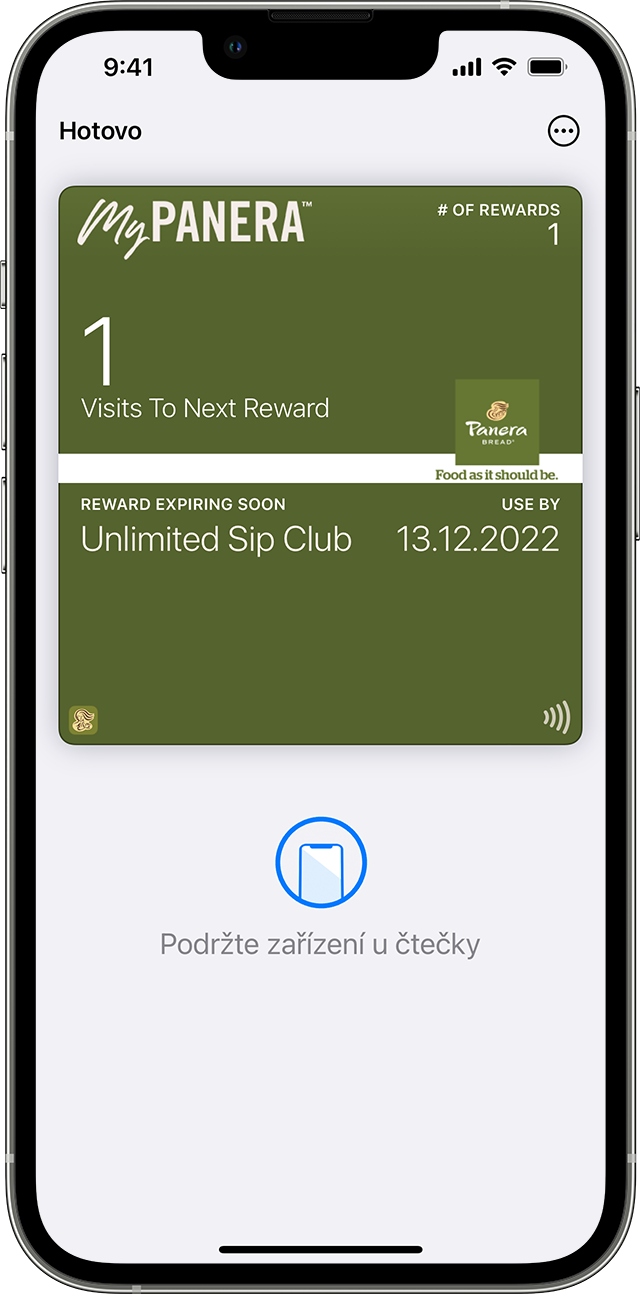
Jak používat palubní lístek, vstupenku nebo jiný lístek na Apple Watch
Otevření lístku:
Pokud se vám zobrazí oznámení, klepněte na něj.
Jinak dvakrát stiskněte boční tlačítko, sjeďte dolů, dokud nenajdete palubní lístek, vstupenku nebo jiný lístek, který chcete použít, a klepněte na něj.
Naskenujte obrazovku, přiložte Apple Watch k bezkontaktní čtečce nebo je ukažte obsluze.
S některými lístky a vstupenkami v aplikaci Peněženka je možné používat expresní režim.
Před naskenováním nebo přiložením možná budete muset zařízení odemknout, aby se mohl lístek nebo vstupenka zobrazit.
Jak sdílet lístek nebo vstupenku v Apple Peněžence
Některé vstupenky a lístky můžete v aplikaci Peněženka sdílet s ostatními uživateli iPhonu nebo Apple Watch.
Sdílení vstupenky nebo lístku pomocí Zpráv nebo Mailu
Na iPhonu otevřete aplikaci Peněženka.
Klepněte na vstupenku nebo lístek, který chcete sdílet.
Klepněte na .
Pokud nevidíte ikonu sdílení, pak vydavatel vstupenky nebo lístku pravděpodobně sdílení v aplikaci Peněženka nepovolil. Zkontrolujte příslušnou aplikaci nebo web a zjistěte, zda existuje možnost sdílení vstupenky nebo lístku.
Sdílení vstupenky nebo lístku s uživateli s iPhonem poblíž
Na iPhonu otevřete aplikaci Peněženka.
Klepněte na vstupenku nebo lístek, které chcete sdílet, a pak svůj iPhone podržte několik centimetrů od horní části iPhonu druhé osoby. Na obou iPhonech se objeví záře, která signalizuje navázání spojení.
Držte zařízení blízko sebe, dokud se vstupenka nebo lístek nezobrazí, a pak klepněte na Sdílet.
Abyste tuhle funkci mohli používat, musíte mít v iPhonu nainstalovanou nejnovější verzi iOS.
Informace o produktech, které nevyrábí Apple, a o nezávislých webech, které Apple nemá pod kontrolou a netestuje je, jsou poskytovány bez doporučení nebo záruky za jejich obsah. Apple v souvislosti s výběrem, výkonem nebo použitím webů nebo produktů třetích stran nepřebírá žádnou odpovědnost. Apple nijak nezaručuje přesnost nebo spolehlivost webů třetích stran. Další informace vám poskytne příslušný výrobce.
